WordPress'te İzlediğiniz Bağlantının Süresi Doldu Hatası Nasıl Düzeltilir?
Yayınlanan: 2022-11-12İzlediğiniz Bağlantının Süresi Doldu hatasını nasıl düzelteceğinizi bilmek ister misiniz? WordPress'te "İzlediğiniz Bağlantının Süresi Doldu" şeklinde bir hata mesajı olabilir.
Bu, WordPress platformunu kullanıyorsanız karşılaşabileceğiniz en yaygın WordPress sorunlarından biridir.
Bu hata, WordPress localhost MAMP'ta "izlediğiniz bağlantının süresi doldu", WordPress localhost XAMP'ta "izlediğiniz bağlantının süresi doldu", Divi'de "izlediğiniz bağlantının süresi doldu" ve "izlediğiniz bağlantının süresi doldu" gibi çeşitli durumlarda görünebilir. takip ettiğiniz bağlantının süresi doldu ”WooCommerce'de.
Bu sorun sıklıkla, yüklemeye çalıştığınız dosya, bir tema yüklerken "izlediğiniz bağlantının süresi doldu" gibi dosyaları yüklemek ve yürütmek için WordPress'in varsayılan sınırlarını aştığında ortaya çıkar.
Bu sorunu çözmenin en iyi yolu, varsayılan yükleme sınırlarını artırmaktır. Bu yazımızda izlediğiniz bağlantının süresi doldu hatasını düzeltmenin çeşitli yollarını göstereceğiz.
'İzlediğiniz Bağlantının Süresi Doldu' Hatasının Sebebi Nedir?
“İzlediğiniz bağlantının süresi doldu” hatası, genellikle WordPress yönetici alanından web sitenize bir WordPress teması veya eklentisi yüklerken ortaya çıkar.
Varsayılan olarak, WordPress barındırma şirketleri, WordPress yönetim paneli aracılığıyla yüklenebilecek dosyaların boyutunu sınırlar.
Standart boyut sınırını aşan bir tema dosyası yüklemeye çalışırsanız bu hata mesajını alırsınız. Ayrıca, bu hatanın bir açıklaması olmadığı için temel bir sorunu vardır.
Hata bildiriminde neyin yanlış olduğu hakkında çok az bilgi verilir, bu nedenle yeni başlayanlar genellikle sorunu çözmekte zorlanırlar.
Bu hata, WordPress'in dosyaları yüklemek ve yürütmek için varsayılan sınırları nedeniyle oluşur. Bir sonraki bölümde, bu hatayı çözmek için limitleri artırmak için en iyi yöntemleri tanıtıyoruz.
'İzlediğiniz Bağlantının Süresi Doldu' Hatası Nasıl Düzeltilir?
“İzlediğiniz bağlantının süresi doldu” hatasını düzeltmek için web sitenizin daha büyük bir yükleme sınırına ve daha hızlı bir yürütme hızına sahip olması gerekir.
Bunu gerçekleştirmek için bir çekirdek WordPress dosyasını düzenlemek ve birkaç satır kod kopyalamak gerekir. Bunu gerçekleştirmek için birkaç yöntem kullanılabilir. Süreç boyunca yönlendirileceksiniz.
Tüm bu yöntemleri kullanmak zorunda olmadığınızı unutmayın, başarılı olmayan bir yöntemi denedikten sonra yapılan değişiklikleri geri alın ve başka bir yöntem deneyin.
WordPress çekirdek dosyalarında herhangi bir değişiklik yapmadan önce, web sitenizi yedeklemeniz ve dosyaların bir kopyasını almanız da çok önemlidir.
Yöntem 1. Function.php Dosyasında Limitleri Artırma
Bu yöntem daha basit olmakla birlikte, bazı dezavantajları da vardır. Önemli olan web sitenizin temasını değiştirirseniz site eski sınırlarına dönecektir.
Temanızı değiştirmeyi düşünüyorsanız, aşağıdaki bölümlerde açıklanan diğer yöntemlerden birini düşünebilirsiniz.
Ancak bu yöntem, WordPress temanızın function.php dosyasına aşağıdaki kodu ekleyerek kullanılabilir.
@ini_set( 'upload_max_size' , '120M' ); @ini_set( 'post_max_size', '120M'); @ini_set( 'max_execution_time', '300' );upload_max_size ve post_max_size değerleri, yüklediğiniz dosyadan daha büyük bir boyuta ayarlanabilir.
Ayrıca max_execution_time'ı, dosyanın yüklenmesinin gerekeceğini düşündüğünüz süreye kadar artırmanız gerekebilir. Emin değilseniz, bu değeri ikiye katlayabilirsiniz.
Yöntem 2: .htaccess Dosyasındaki Sınırları Artırarak Düzeltme
Alternatif olarak, temanızın işlevler dosyasına kod eklemek yerine .htaccess yöntemini kullanabilirsiniz.
Bu yöntemi uygulamak için .htaccess dosyasını bir FTP istemcisi veya cPanel hesabınızdaki Dosya Yöneticisi uygulaması aracılığıyla düzenlemeniz gerekir.
Bu yöntemi kullanma prosedürü, FTP aracılığıyla web sitenize bağlanmak ve .htaccess dosyasını düzenlemek kadar basittir.
Bunu yapmak için şu adımları izleyin:

- FTP ile web sitenize bağlanın.
- .htaccess dosyasını bulun.
- Üzerine sağ tıklayın.
- Görüntüle/Düzenle seçeneğini seçin.
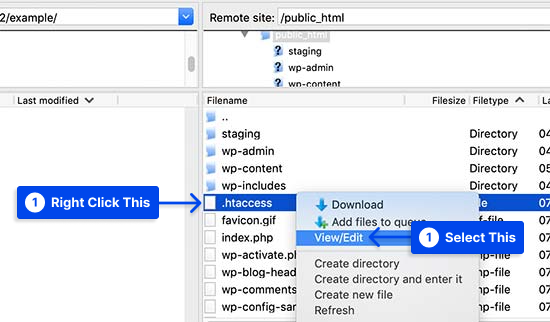
- .htaccess dosyanızın altına aşağıdaki kodu ekleyin:
php_value upload_max_filesize 128M php_value post_max_size 128M php_value max_execution_time 300 php_value max_input_time 300- Değişikliklerinizi kaydedin.
- Dosyayı web sitenize yükleyin.
Yöntem 3. php.ini Dosyasındaki Limitleri Arttırarak Düzeltme
WordPress ve PHP, yapılandırmalarını yapılandırmak için php.ini dosyasını kullanır. php.ini dosyasındaki sınırları artırarak hatayı düzeltmek için bu adımları izleyin. Bunu yapmak için şu adımları izleyin:
- Bir FTP istemcisi kullanarak WordPress web sitenize bağlanın.
- Kök dizinde php.ini dosyasını arayın.
Çoğu durumda, kullanıcılar paylaşılan bir barındırma hesabında barındırılır; bu nedenle, sitelerinin kök dizininde bulmaları pek olası değildir.
Bu durumda, web sitenizi düzgün bir şekilde yapılandırmak için Notepad gibi bir düz metin düzenleyici kullanarak boş bir php.ini dosyası oluşturmalı ve bunu sunucunuza yüklemelisiniz.
- php.ini dosyasının içine aşağıdaki kodu ekleyin:
upload_max_filesize = 128M post_max_size = 128M max_execution_time = 300- Değişikliklerinizi kaydedin ve dosyayı web sitenize yükleyin.
Artık web sitenizi ziyaret edebilir ve temayı veya eklentiyi yükleyebilirsiniz. Artık bir hata yaşamadan dosyayı yükleyebilmelisiniz.
Hata devam ederse, yüklemek istediğiniz dosyaya uyum sağlamak için dosya boyutu sınırını artırmayı deneyin.
Yöntem 4: PHP Sürümünü Güncelleyin
Eski bir PHP sürümü, sitenizde “İzlediğiniz bağlantının süresi doldu” hatasının görünmesine neden olabilir.
Bu durumda WordPress yazılımı PHP sürümünüzle uyumlu olmayacak ve web sitenizin işlevselliğini sürdürmekte zorlanacaksınız.
Birkaç barındırma sağlayıcısı, kullanıcıların PHP sürümlerini güncellemelerini sağlayan cPanel barındırma hizmetleri sunar.
Bunu yapmak için şu adımları izleyin:
- cPanel'inize giriş yapın.
- Gelişmiş ayarlar altında PHP Yapılandırması'na tıklayın.
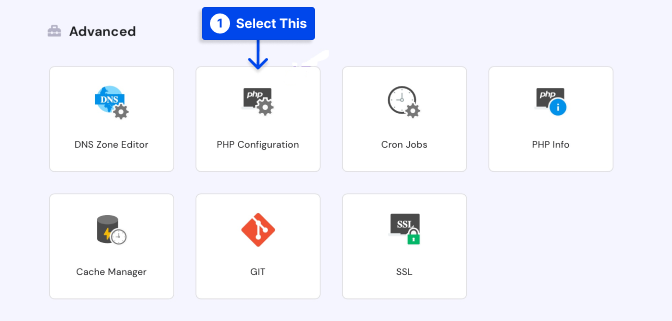
- PHP sürüm sekmesinin altındaki listeden istediğiniz PHP sürümünü seçin.
- Sunucu genelinde uygulamak için Güncelle düğmesine tıklayın.
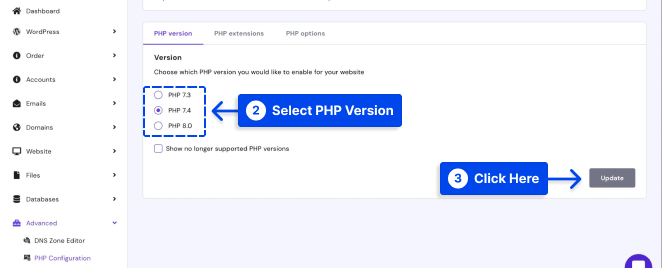
Yöntem 5: Barındırma Sağlayıcınızla İletişime Geçin
Yukarıda listelenen yöntemlerden hiçbiri işe yaramazsa, barındırma sağlayıcınızla iletişim kurmayı düşünün. Destek ekibi sorunu çözmenize yardımcı olacaktır.
Çözüm
Bu makalenin "İzlediğiniz bağlantının süresi doldu" hatasını çözmek için size çok sayıda yöntem gösterildi. En etkili yöntem, varsayılan yükleme sınırlarını artırmaktır.
Umarız bu makale size yardımcı olmuştur. Herhangi bir sorunuz veya yorumunuz varsa, lütfen yorum bölümünü kullanın.
En son makalelerden haberdar olmak için lütfen bizi Facebook ve Twitter'da takip edin.
